Zoom视频会议怎么开启高清画质 Zoom视频会议开启高清画质的方法
- WBOYWBOYWBOYWBOYWBOYWBOYWBOYWBOYWBOYWBOYWBOYWBOYWB原创
- 2024-09-02 12:03:51980浏览
如何开启 Zoom 视频会议的高清画质?困扰于 Zoom 会议画质不够清晰?php小编西瓜为您带来了详细的解决方法!本文将一步步引导您轻松开启 高清 画质,享受流畅清晰的视频会议体验。继续阅读以下内容,了解开启 Zoom 视频会议 高清 画质的具体操作步骤。
Zoom视频会议如何开启高清画质?Zoom视频会议开启高清画质的方法
第一步:首先,找到并运行“Zoom”程序,如下图所示。
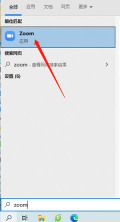
第二步:等待Zoom连接服务器,这个过程一般需要几秒钟,如下图所示。
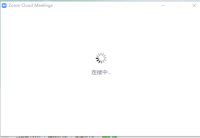
第三步:进入Zoom主界面,如下图所示。
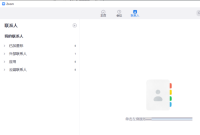
第四步:点击右上角的齿轮状设置图标,如下图所示。

第五步:进入设置主界面,如下图所示。
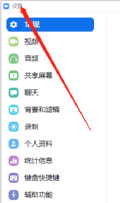
第六步:然后,在“视频”选项中找到需要设置的项,如下图所示。

第七步:最后,勾选上“高清画质”选项即可生效,如下图所示。
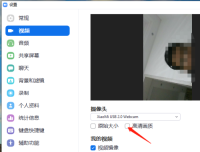
以上是Zoom视频会议怎么开启高清画质 Zoom视频会议开启高清画质的方法的详细内容。更多信息请关注PHP中文网其他相关文章!
声明:
本文内容由网友自发贡献,版权归原作者所有,本站不承担相应法律责任。如您发现有涉嫌抄袭侵权的内容,请联系admin@php.cn

